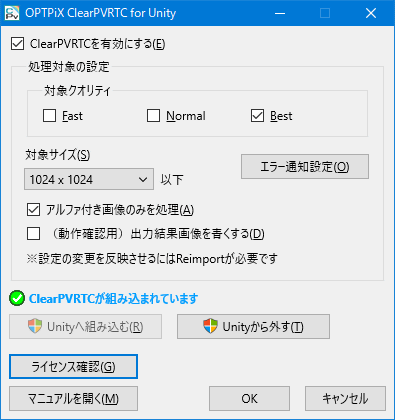下記の設定で、OPTPiX ClearPVRTC for Unity を使用する対象テクスチャ画像の条件を指定します。対象外の画像は、Unity の通常の処理で圧縮されます。
対象クオリティ
対象とする Compression Quality を指定します。Compressoin Quiality は、Unity 上で各テクスチャ画像のインスペクタから設定します。
初期設定では「Best」の場合のみ OPTPiX ClearPVRTC for Unity で圧縮します。
対象サイズ
この指定サイズ以下のテクスチャ画像のみを、OPTPiX ClearPVRTC for Unity で圧縮します。
初期設定では「1024×1024以下」になっています。
アルファ付き画像のみを処理
ONにすると、アルファが付いているテクスチャ画像の場合のみ OPTPiX ClearPVRTC for Unity で圧縮します。
初期設定はONです。
(動作確認用) 出力結果画像を青くする
ONにすると、OPTPiX ClearPVRTC for Unity により処理された画像が「真っ青」な画像に置換されます。OPTPiX ClearPVRTC for Unity の圧縮処理が Unity で正常に動作していることを確認するためのデバッグ機能です。真っ青にならない画像は、Unity の通常処理で圧縮されています。
エラー通知設定
メールサーバーやメールアドレスなどを設定しておくと、OPTPiX ClearPVRTC for Unity に「ライセンス認証エラー」「ライセンス期限切れ」などの問題が発生した場合に、メールで通知します。特にJenkinsによる自動ビルドなどで使用している場合は、設定しておくことを推奨します。
※エラーが発生した場合は、常に Unity の通常処理で圧縮します。
【ご注意】
OPTPiX ClearPVRTC for Unity による圧縮処理は、Unity の通常の圧縮処理に比べて多くの時間を必要とします。アプリ開発中は OPTPiX ClearPVRTC for Unity を無効化し、必要なときのみ OPTPiX ClearPVRTC for Unity を有効化する、といった使い方を推奨いたします。
設定ツール上の設定変更は、次回のリビルドまたはテクスチャ画像のインポート時から反映されます。既に圧縮済みのテクスチャ画像には反映されないのでご注意ください。すぐに設定変更を反映させたい場合は、Unity 上で “reimport” を使用してください。